Hogyan lehet véletlenszerű (egész) számokat beszúrni két szám közé ismétlés nélkül az Excel programban?
Véletlenszerű számokat kell beillesztenie a Microsoft Excel programba? Számos módszer létezik véletlenszámok beszúrására egy tartományba, az alábbiak szerint:
Helyezzen be véletlenszerű számokat képletek szerint
Helyezzen be véletlenszámokat meghatározott tizedesjegyekkel a VBA segítségével
Véletlenszerű egész számok / dátumok / idők beillesztése ismétlés / ismétlés nélkül
Véletlenszerűen egész számokat / dátumokat / időpontokat szúrjon be két szám / dátum / idő közé ismétlés nélkül
Kutools Excelhez Véletlen adatok beillesztése A segédprogram lehetővé teszi véletlenszerű egész számok (egész számok) beillesztését két bizonyos szám közé, véletlenszerű dátum-sorozat (csak munkanap, vagy csak hétvége, vagy nincs korlátozás) beillesztését két dátum közé, véletlenszerű beillesztését egy sorszámba kétszer, vagy véletlenszerű generálását bizonyos hosszúságú szöveges karakterláncok. És a Egyedi értékek opció megakadályozza a duplikátumok beszúrását.

Helyezzen el véletlenszerű számokat két szám közé RAND függvény és RANDBETWEEN képletek segítségével
Ez a módszer a RAND és a RANDBETWEEN függvényeket használja arra, hogy két szám közé véletlenszerű számokat illesszen be az Excel meghatározott tartományába. Kérjük, tekintse meg az alábbi képleteket:
| Képlet | Leírás (Eredmény) |
| = RAND () | Véletlenszerű szám 0 és 1 között (változó) |
| = RAND () * 100 | Véletlenszerű szám 0 és 100 között (változó) |
| = RANDBETWEEN (alacsony, magas) | Véletlenszerű integrálszám két megadott egész szám, például RANDBETWEEN (50, 100) között. |
Lásd az alábbi képernyőképeket:
| Véletlen számok 0 és 1 között = RAND ()  |
Véletlen számok 0 és 100 között = RAND () * 100  |
Véletlenszerű egész számok 50 és 100 között = VÁLASZTÁS (50, 100)  |
Helyezzen be véletlenszámokat két szám közé, a VBA megadott tizedesjegyekkel
A VBA alatt segíthet bármilyen véletlenszerű egész szám vagy adott tizedesjegyű véletlen szám beillesztésében az Excel meghatározott tartományába. Kérjük, tegye a következőket:
1. Tartsa lenyomva a ALT + F11 gombokat, és ez megnyitja a Microsoft Visual Basic for Applications ablak.
2. Kattints betétlap > Modulok, és illessze be a következő kódot a Modul ablak.
Public Function RandomNumbers(Num1 As Long, Num2 As Long, Optional Decimals As Integer)
'Update20131113
Application.Volatile
Randomize
If IsMissing(Decimals) Or Decimals = 0 Then
RandomNumbers = Int((Num2 + 1 - Num1) * Rnd + Num1)
Else
RandomNumbers = Round((Num2 - Num1) * Rnd + Num1, Decimals)
End If
End Function
3. Mentse el és zárja be a kódot, majd egy üres cellába írja be ezt a képletet = Véletlenszám (X, Y, Z), X jelzi a számok alsó határát, Y jelzi a számok felső határát, és Z a véletlenszámok megadott tizedesjegye.
Például szeretnék generálni néhány egész számot 50 és 1000 között, be tudom illeszteni ezt a képletet = véletlenszámok (50,1000,0); és szúrjon be 50 és 100 közötti véletlen számokat 2 tizedes pontossággal ezzel a képlettel =véletlenszámok (50,100,2). Lásd az alábbi képernyőképeket:
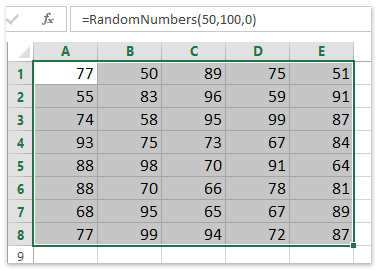
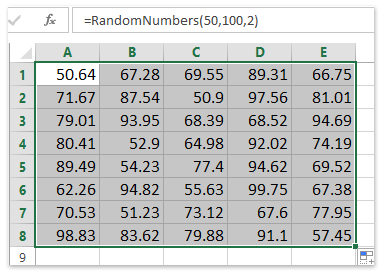
Szúrjon be véletlenszerű egész számokat / dátumokat / időt ismétlődések nélkül a Kutools for Excel segítségével
Kutools az Excel számára's Véletlen adatok beillesztése lehetővé teszi véletlenszerű integrálszámok beillesztését két szám közé duplikátumok nélkül az Excel kiválasztott tartományába. Kérjük, tegye a következőket:
Kutools az Excel számára - Tele van több mint 300 alapvető Excel-eszközzel. Élvezze a teljes funkcionalitású 30 napos INGYENES próbaverziót hitelkártya nélkül! Letöltés most!
1. Válassza ki azt a tartományt, amelybe véletlenszerű egész számokat kíván beilleszteni, majd kattintson a gombra Kutools > betétlap > Véletlen adatok beillesztése, lásd a képernyőképet:

2. Az Véletlen adatok beillesztése párbeszédablak, (1) kettyenés Egész szám lapon (2) A Feladó és Cím mezőbe írja be azt a számtartományt, amely között véletlenszerű egész számokat generál, (3) ellenőrizd a Egyedi értékek választási lehetőség, (4) és kattintson a Ok gomb. Lásd a képernyőképet:

Ez fantasztikus Véletlen adatok beillesztése Ez a funkció támogatja a véletlen dátumok ismétlés nélküli, véletlenszerű idő duplikátumok, véletlenszerű karakterek és véletlenszerű adatok beillesztését bizonyos egyedi listákból ismétlés nélkül.
Véletlenszerű dátumok beszúrása (a hétvégék kivételével) a Kutools for Excel ismétlődése nélkül

Véletlenszerű időadatok beszúrása ismétlések nélkül a Kutools for Excel segítségével

Szúrjon be véletlenszerű karaktereket megadott karakterlánchosszúsággal a Kutools for Excel programban

Véletlenszerű adatok beszúrása bizonyos egyéni listákból a Kutools for Excel ismétlések nélkül

Bemutató: véletlenszerű (egész) számok beszúrása két szám közé ismétlés nélkül az Excelben
Kapcsolódó cikk:
Generáljon véletlenszerű karakterláncokat egy tartományban
A legjobb irodai hatékonyságnövelő eszközök
Töltsd fel Excel-készségeidet a Kutools for Excel segítségével, és tapasztald meg a még soha nem látott hatékonyságot. A Kutools for Excel több mint 300 speciális funkciót kínál a termelékenység fokozásához és az időmegtakarításhoz. Kattintson ide, hogy megszerezze a leginkább szükséges funkciót...

Az Office lap füles felületet hoz az Office-ba, és sokkal könnyebbé teszi a munkáját
- Füles szerkesztés és olvasás engedélyezése Wordben, Excelben és PowerPointban, Publisher, Access, Visio és Project.
- Több dokumentum megnyitása és létrehozása ugyanazon ablak új lapjain, mint új ablakokban.
- 50% -kal növeli a termelékenységet, és naponta több száz kattintással csökkenti az egér kattintását!
